[Hadoop] 在Ubuntu系统上一步步搭建Hadoop(单机模式)
1 Hadoop的三种创建模式
单机模式操作是Hadoop的默认操作模式,当首次解压Hadoop的源码包时,Hadoop无法了解硬件安装环境,会保守地选择最小配置,即单机模式。该模式主要用于开发调试MapReduce程序的应用逻辑,而不会和守护进程交互,避免增加额外的复杂性。
伪分布模式操作是指在“单节点集群”上运行Hadoop,其中所有的守护进程都运行在同一台机器上。该模式在单机模式操作之上多了代码调试功能,可以查阅内存的使用情况、HDFS的输入输出以及守护进程之间的交互。
全分布模式操作是指一种实际意义上的Hadoop集群,其规模可从几个节点的小集群到成百上千个节点的大集群,甚至是成千上万的超大集群。
本文只限于介绍单机模式,伪分布模式需要在自己的Ubuntu系统下额外建立虚拟的系统,而全分布模式需要搭建集群的硬件设施。
2 创建Hadoop用户组和Hadoop用户
Step1:创建Hadoop用户组:
~$ sudo addgroup hadoop
Step2:创建Hadoop用户:
~$ sudo adduser -ingroup hadoop hadoop
回车后会提示输入密码,这是新建Hadoop的密码,输入两次密码敲回车即可。如下图所示:

Step3:为Hadoop用户添加权限:
~$ sudo gedit /etc/sudoers
点击回车后,打开sudoers文件,在
root ALL=(ALL:ALL) ALL
后添加:
hadoop ALL=(ALL:ALL) ALL
注意:“hadoop” 后为"\t",而不是一个空格,一旦sudoers修改错误会引起很严重的后果(比如导致sudo命令无法正常使用,这时候只能通过root权限进行复原)。修改后的sudoers文件如下图所示:
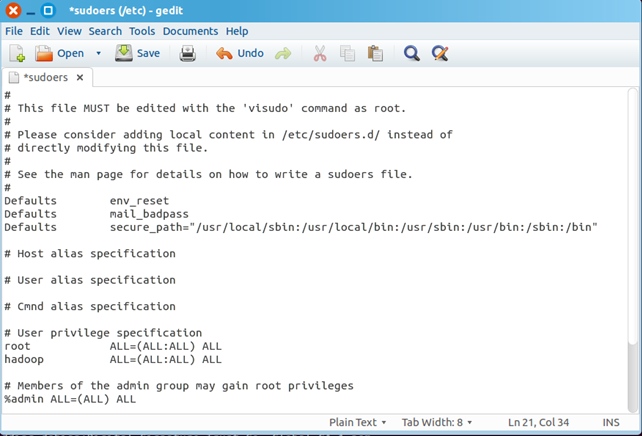
3 用新增hadoop用户名登陆Ubuntu系统
~$ su - hadoop
输入密码即可。
4 安装SSH
Step4:安装Hadoop通信需要的SSH:
~$ sudo apt-get install openssh-server
安装完以后,启动服务:
~$ sudo /etc/init.d/ssh start
启动后,可以通过如下命令来确认服务是否正确启动:
~$ ps -e | grep ss
如下图所示:
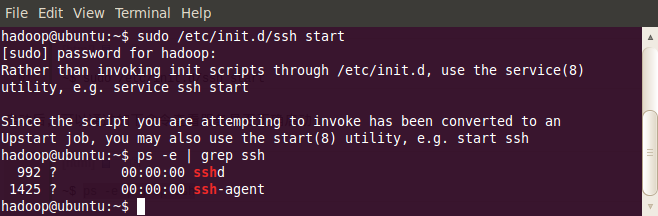
作为一个安全通信协议,使用时需要密码,因此我们要设置成免密码登录,生成私钥和公钥:
~$ ssh-keygen -t rsa -P ""
如下图所示:
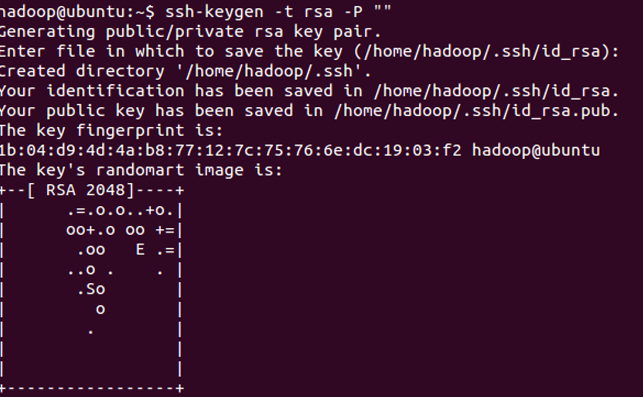
此时会在/home/hadoop/.ssh下生成两个文件:id_rsa和id_rsa.pub,前者为私钥,后者为公钥。现在我们将公钥追加到authorized_keys中(authorized_keys用于保存所有允许以当前用户身份登录到ssh客户端用户的公钥内容):
~$ cat ~/.ssh/id_rsa.pub >> ~/.ssh/authorized_keys
现在可以登入ssh确认以后登录时不用输入密码:
~$ ssh localhost

退出:
~$ exit
5 安装Java
Step5:安装Java:
~$ sudo apt-get install openjdk-6-jdk
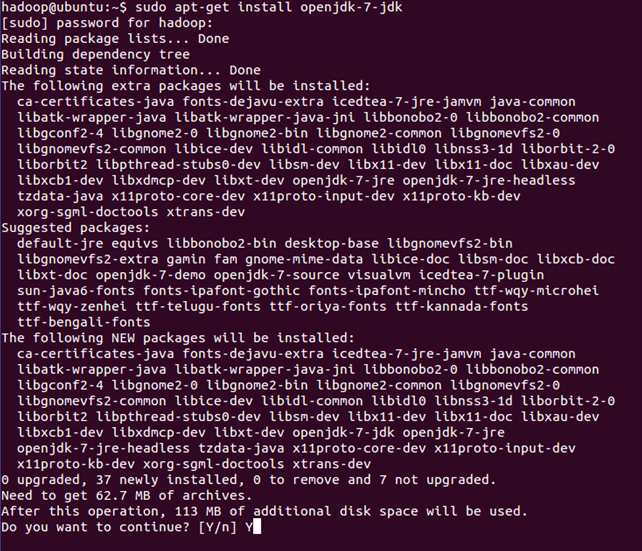
安装完后,可以输入如下指令查看Java的版本:
~$ java -version
6 安装和配置Hadoop
Step6:安装Hadoop:
1)下载:
目前最新版本为2.7.0,可以根据自己的需要,安装不同版本的Hadoop,下载地址:请点击这里
2)解压:
~$ sudo tar xzf hadoop-2.7.0.tar.gz
3)将hadoop移动到 /usr/local/hadoop目录下:
~$ sudo mv hadoop-1.0.2 /usr/local/hadoop
4)要确保所有的操作都是在用户hadoop下完成的:
~$ sudo chown -R hadoop:hadoop /usr/local/hadoop
Step7:配置Hadoop:
1)配置.bashrc:
配置该文件,需要知道Java的安装路径,可以通过下面的代码查看:
~$ update-alternatives - -config java
执行结果如下:

完整的路径为:/usr/lib/jvm/java-7-openjdk-amd64/jre/bin/java,我们只取前面的部分 /usr/lib/jvm/java-7-openjdk-amd64。
修改.bashrc文件:
~$ sudo gedit ~/.bashrc
该命令会打开该文件的编辑窗口,在文件末尾追加下面内容,然后保存,关闭编辑窗口。
#HADOOP VARIABLES START
export JAVA_HOME=/usr/lib/jvm/java-7-openjdk-amd64
export HADOOP_INSTALL=/usr/local/hadoop
export PATH=HADOOP_INSTALL/bin
export PATH=HADOOP_INSTALL/sbin
export HADOOP_MAPRED_HOME=$HADOOP_INSTALL
export HADOOP_COMMON_HOME=$HADOOP_INSTALL
export HADOOP_HDFS_HOME=$HADOOP_INSTALL
export YARN_HOME=$HADOOP_INSTALL
export HADOOP_COMMON_LIB_NATIVE_DIR=$HADOOP_INSTALL/lib/native
export HADOOP_OPTS="-Djava.library.path=$HADOOP_INSTALL/lib"
#HADOOP VARIABLES END
使添加的环境变量生效:
~$ source ~/.bashrc
2)配置hadoop-env.sh
打开hadoop-env.sh文件:
~$ sudo gedit /usr/local/hadoop/etc/hadoop/hadoop-env.sh
找到JAVA_HOME变量,按如下进行修改:
~$ export JAVA_HOME=/usr/lib/jvm/java-7-openjdk-amd64
修改后的hadoop-env.sh文件如下所示:

使配置生效:
~$ source /usr/local/hadoop/conf/hadoop-env.sh
到这里,单机模式的hadoop就全部安装完毕了。
7 Hadoop测试
为了测试Hadoop安装在正确性,我们可以用在带的例子(比如WordCount)进行测试。
1) 在/usr/local/hadoop路径下创建input文件夹
~$ mkdir input
2)拷贝 README.txt 到 input 文件夹
~$ cp README.txt input
3)执行WordCount程序实例
~$ bin/hadoop jar share/hadoop/mapreduce/sources/hadoop-mapreduce-examples-2.7.0-sources.jar org.apache.hadoop.examples.WordCount input output
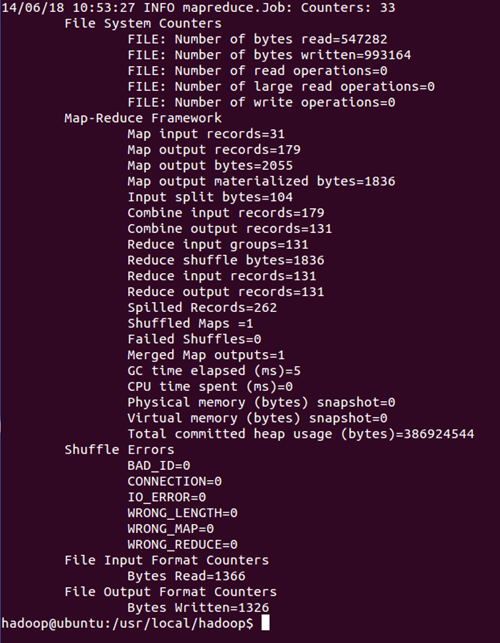
如果看到这些内容,那么恭喜你,这说明你的Hadoop已经安装成功了。
8 结语
从Ubuntu上安装Hadoop的过程上可以看出,以前你觉得很困难,一直不敢尝试的东西,其实可能它很简单。只要你自己想学,就一步步地来,问题总能找到办法来解决,在此与大家共勉。
9 参考内容
[1] Ubuntu 14.04下安装Hadoop2.4.0(单机模式)
[2] Ubuntu上搭建Hadoop环境(单机模式+伪分布模式)
作者:Poll的笔记
博客出处:http://www.cnblogs.com/maybe2030/
本文版权归作者和博客园所有,欢迎转载,转载请标明出处。
<如果你觉得本文还不错,对你的学习带来了些许帮助,请帮忙点击右下角的推荐>



【推荐】国内首个AI IDE,深度理解中文开发场景,立即下载体验Trae
【推荐】编程新体验,更懂你的AI,立即体验豆包MarsCode编程助手
【推荐】抖音旗下AI助手豆包,你的智能百科全书,全免费不限次数
【推荐】轻量又高性能的 SSH 工具 IShell:AI 加持,快人一步
· 基于Microsoft.Extensions.AI核心库实现RAG应用
· Linux系列:如何用heaptrack跟踪.NET程序的非托管内存泄露
· 开发者必知的日志记录最佳实践
· SQL Server 2025 AI相关能力初探
· Linux系列:如何用 C#调用 C方法造成内存泄露
· 震惊!C++程序真的从main开始吗?99%的程序员都答错了
· 别再用vector<bool>了!Google高级工程师:这可能是STL最大的设计失误
· 单元测试从入门到精通
· 【硬核科普】Trae如何「偷看」你的代码?零基础破解AI编程运行原理
· 上周热点回顾(3.3-3.9)